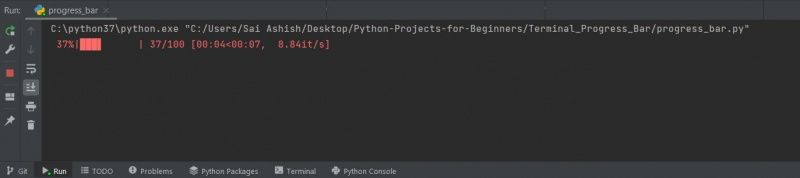మీరు ఫైల్ను డౌన్లోడ్ చేసినప్పుడల్లా లేదా గేమ్ను ప్రారంభించినప్పుడల్లా, పూర్తయ్యే వరకు అప్డేట్ అయ్యే సౌందర్య యానిమేషన్ మీకు కనిపిస్తుంది. ఇది ప్రోగ్రెస్ బార్. ప్రోగ్రెస్ బార్ అనేది ఫైల్లను డౌన్లోడ్ చేయడం, అప్లోడ్ చేయడం లేదా బదిలీ చేయడం వంటి పని యొక్క పురోగతిని దృశ్యమానం చేయడానికి ఉపయోగించే గ్రాఫికల్ మూలకం.
రెండు రకాల ప్రోగ్రెస్ బార్లు ఉన్నాయి: నిర్ణీత మరియు అనిశ్చితం. నిర్ణీత ప్రోగ్రెస్ బార్లు కాలక్రమేణా పని యొక్క పురోగతిని ట్రాక్ చేస్తాయి. అనిర్దిష్ట ప్రోగ్రెస్ బార్లు లూపింగ్ యానిమేషన్తో అనంతంగా నడుస్తాయి.
రోజు యొక్క వీడియోను తయారు చేయండి
కాబట్టి, మీరు పైథాన్ CLI ప్రోగ్రామ్లో నిర్ణీత పురోగతి పట్టీని ఎలా సృష్టించగలరు?
tqdm మాడ్యూల్ అంటే ఏమిటి?
tqdm అనేది ప్రాథమికంగా కాస్పర్ డా కోస్టా-లూయిస్తో పాటు మరో పది మంది సభ్యులచే నిర్వహించబడే మాడ్యూల్. tqdm అనేది అరబిక్ పదం taqaddum నుండి ఉద్భవించింది, దీని అర్థం 'పురోగతి' అని అర్ధం మరియు ఇది స్పానిష్ (te quiero demasiado)లో 'ఐ లవ్ యు సో మచ్' అనే పదానికి సంక్షిప్త రూపం.
tqdm మాడ్యూల్ని ఉపయోగించి మీరు మీ టెర్మినల్లోనే ఆకర్షణీయమైన, ఫంక్షనల్ ప్రోగ్రెస్ బార్ను తయారు చేయవచ్చు. tqdm మాడ్యూల్ను ఇన్స్టాల్ చేయడానికి, మీ టెర్మినల్ని తెరిచి, అమలు చేయండి:
pip install tqdmటైమ్ మాడ్యూల్ అంటే ఏమిటి?
పైథాన్ యొక్క ప్రామాణిక యుటిలిటీ మాడ్యూల్ కలిగి ఉంటుంది సమయ మాడ్యూల్ డిఫాల్ట్గా, కాబట్టి మీరు దీన్ని ఇన్స్టాల్ చేయనవసరం లేదు. బార్ యొక్క పురోగతిని దృశ్యమానం చేయడంలో సహాయపడే మీ అప్లికేషన్లకు ఆలస్యాన్ని జోడించడానికి మీరు టైమ్ మాడ్యూల్లో అందించిన స్లీప్ ఫంక్షన్ను ఉపయోగించవచ్చు.
తేదీ మరియు సమయాన్ని పొందడానికి, టాస్క్లను షెడ్యూల్ చేయడానికి మరియు ఉపయోగకరమైన అప్లికేషన్లను రూపొందించడానికి మీరు టైమ్ మాడ్యూల్ని ఉపయోగించవచ్చు సాధారణ అలారం గడియారం , లేదా స్టాప్వాచ్.
ప్రోగ్రెస్ బార్ను జోడించడం మరియు దానిని అనుకూలీకరించడం ఎలా
డిఫాల్ట్ ప్రోగ్రెస్ బార్ ఉపయోగించడం సులభం మరియు మీరు దీన్ని అనేక ఎంపికలతో అనుకూలీకరించవచ్చు.
1. సాధారణ ప్రోగ్రెస్ బార్
మీరు tqdm మాడ్యూల్ నుండి tqdm తరగతిని మరియు టైమ్ మాడ్యూల్ నుండి స్లీప్ ఫంక్షన్ను దిగుమతి చేయడం ద్వారా ఒక సాధారణ ప్రోగ్రెస్ బార్ని సృష్టించవచ్చు. లూప్ కోసం a ఉపయోగించండి మరియు మీరు కోరుకున్న పరిధిలో tqdmని పునరావృతం చేయండి.
కంప్యూటర్ కేస్లో ఏ పరికరం కనీసం వాటేజ్ను ఉపయోగిస్తుంది?
పరిధి 9e9 (తొమ్మిది బిలియన్) వరకు ఏదైనా కావచ్చు. ఆలస్యాన్ని జోడించడానికి స్లీప్ ఫంక్షన్కి సెకన్ల సంఖ్యను పాస్ చేయండి, తద్వారా మీరు ప్రోగ్రెస్ బార్ను చర్యలో చూడగలరు.
మీరు ఇలాంటి సాధారణ ప్రోగ్రెస్ బార్ని అమలు చేయవచ్చు:
from tqdm import tqdm
from time import sleep
for i in tqdm(range(100)):
sleep(.1)tqdmని దిగుమతి చేయడానికి బదులుగా, మీరు tqdm మరియు పరిధిని కలపడానికి మరియు పారామీటర్ను నేరుగా పాస్ చేయడానికి tqdm మాడ్యూల్ నుండి trangeని దిగుమతి చేసుకోవచ్చు.
from tqdm import trange
from time import sleep
for i in trange(100):
sleep(.1)సరళమైన ప్రోగ్రెస్ బార్ని సృష్టించడం ద్వారా మీరు పొందిన అవుట్పుట్ ఇలా కనిపిస్తుంది:
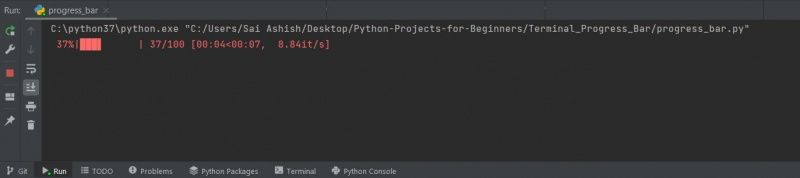
ఈ అవుట్పుట్ సమయ గణాంకాలతో పాటు పురోగతి యొక్క గ్రాఫికల్ మరియు వచన సంస్కరణలను కలిగి ఉంటుంది.
2. వివరణ వచనంతో ప్రోగ్రెస్ బార్
మీరు ప్రోగ్రెస్ బార్కు దాని ప్రయోజనాన్ని వివరించడానికి వివరణాత్మక లేబుల్ను జోడించవచ్చు. మీరు డబుల్ కోట్లతో చుట్టి ప్రదర్శించాలనుకుంటున్న వచనాన్ని పాస్ చేయండి desc పరామితి:
for i in tqdm(range(0, 10), desc ="Progress: "):
sleep(.4)ప్రోగ్రెస్ బార్తో పాటు వివరణ వచనాన్ని జోడించడం ద్వారా మీరు పొందిన అవుట్పుట్ ఇలా కనిపిస్తుంది:
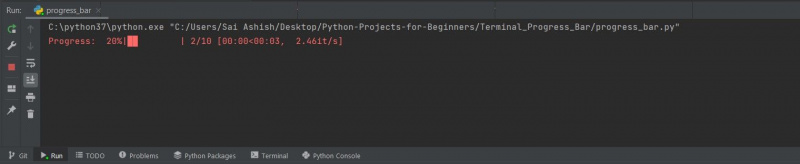
3. అనుకూలీకరించిన వెడల్పుతో ప్రోగ్రెస్ బార్
డిఫాల్ట్గా, ప్రోగ్రెస్ బార్ వెడల్పు అవుట్పుట్ విండో పరిమాణానికి డైనమిక్గా సెట్ చేయబడింది. మీరు సహాయంతో మీ ఇష్టానికి అనుగుణంగా అనుకూలీకరించవచ్చు ncols పరామితి.
మీరు అనుకూలీకరించిన వెడల్పుతో ప్రోగ్రెస్ బార్ని ఇలా అమలు చేయవచ్చు:
for i in tqdm(range(0, 10), ncols = 100, desc ="Progress: "):
sleep(.1)ప్రోగ్రెస్ బార్ వెడల్పును పొడిగించడం ద్వారా మీరు పొందిన అవుట్పుట్ ఇలా కనిపిస్తుంది:
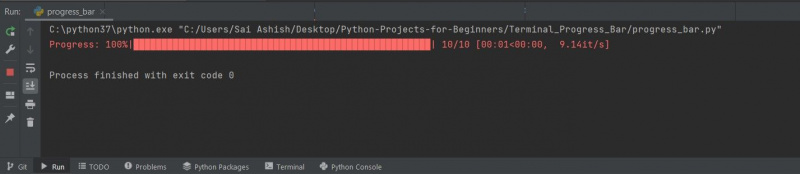
4. రంగును ఉపయోగించి ప్రోగ్రెస్ బార్
మీరు రంగు పరామితిని ఉపయోగించి ప్రోగ్రెస్ బార్ యొక్క రంగును అనుకూలీకరించవచ్చు. మీరు దీన్ని రెండు విధాలుగా చేయవచ్చు:
- రంగు పేరు: మీరు ఆకుపచ్చ, నలుపు, సియాన్ మరియు మరిన్ని వంటి రంగుల పేరును ఉపయోగించవచ్చు.
- హెక్స్ కోడ్: హెక్స్ కోడ్ ఒక ఫార్మాట్ దీనిలో కంప్యూటర్ రంగును నిల్వ చేస్తుంది. మీరు హెక్సాడెసిమల్లో 6 అక్షరాలు (0-9, a-f) తర్వాత హాష్ (#)తో హెక్స్ రంగును సూచించవచ్చు. హెక్స్ కోడ్ #000000 నలుపును సూచిస్తుంది అయితే #ffffff తెలుపు రంగును సూచిస్తుంది. ఈ సంఖ్యల తీవ్రతను మార్చడం ద్వారా, మీరు వివిధ రంగుల రంగులను పొందుతారు. మీరు ఉపయోగించవచ్చు Google నుండి రంగు ఎంపిక సాధనం హెక్స్ కోడ్ రంగును ఎంచుకుని, అతికించడానికి.
మీరు అనుకూలీకరించిన రంగులతో ప్రోగ్రెస్ బార్ని ఇలా అమలు చేయవచ్చు:
for i in tqdm(range(0, 100), colour="#00ffff", desc ="Progress: "):
sleep(.1)ప్రోగ్రెస్ బార్ యొక్క రంగును మార్చడం ద్వారా మీరు పొందే అవుట్పుట్:
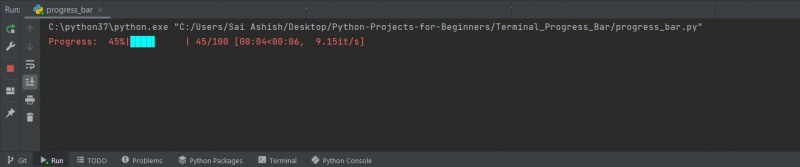
5. కనీస విరామంతో ప్రోగ్రెస్ బార్
మీరు డిఫాల్ట్ సెట్టింగ్కు బదులుగా కనిష్ట విరామంతో అప్డేట్ చేసే ప్రోగ్రెస్ బార్ను సృష్టించవచ్చు. మీరు రెండు అప్డేట్ల మధ్య విరామంగా పనిచేసే 1.5 లేదా 2 వంటి సంఖ్యను పాస్ చేయవచ్చు. కనిష్ట విరామం యొక్క డిఫాల్ట్ విలువ 0.1.
మీరు కనీస విరామంతో ప్రోగ్రెస్ బార్ని అమలు చేయవచ్చు:
for i in tqdm(range(0, 100), mininterval = 2, desc ="Progress: "):
sleep(.1)ప్రోగ్రెస్ బార్కు కనీస విరామాన్ని పేర్కొనడం ద్వారా మీరు పొందే అవుట్పుట్:

6. ASCII అక్షరాలను ఉపయోగించి ప్రోగ్రెస్ బార్
మీరు స్క్రీన్పై కనిపించే సాధారణ బార్లకు బదులుగా ASCII అక్షరాలను ఉపయోగించి ప్రోగ్రెస్ బార్ను సృష్టించవచ్చు. ASCII అక్షరాలను ఉపయోగించడానికి సెట్ చేయండి ascii కావలసిన ఆకృతికి పరామితి.
మీరు వంటి ఏదైనా ఉపయోగిస్తే 12345* , శ్రేణిలోని ప్రతి నిలువు వరుస వరుసగా ఒకటి నుండి నక్షత్రం వరకు పునరావృతమవుతుంది. ఇది చల్లగా మరియు అనుకూలీకరించదగినది అయినప్పటికీ, నిజమైన అప్లికేషన్లలో దీన్ని ఉపయోగిస్తున్నప్పుడు వినియోగదారు-స్నేహపూర్వకంగా ఉపయోగించాలని నిర్ధారించుకోండి.
మీరు ASCII అక్షరాలను ఉపయోగించి ప్రోగ్రెస్ బార్ని అమలు చేయవచ్చు:
for i in tqdm(range(0, 100), ascii ="12345*"):
sleep(.1)ప్రోగ్రెస్ బార్లో ASCII అక్షరాలను ఉపయోగించడం ద్వారా మీరు పొందిన అవుట్పుట్ ఇలా కనిపిస్తుంది:
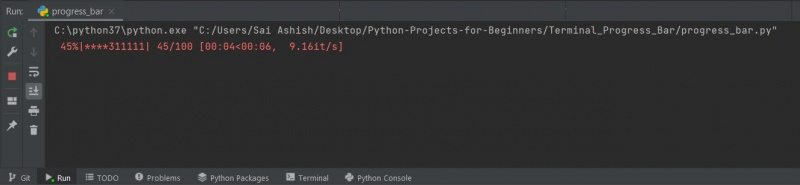
7. పేర్కొన్న ప్రారంభ స్థానం ఉపయోగించి ప్రోగ్రెస్ బార్
సున్నా నుండి ప్రోగ్రెస్ బార్ను ప్రారంభించే బదులు, మీరు ప్రోగ్రెస్ బార్ కోసం నిర్దిష్ట ప్రారంభ బిందువును సెట్ చేయవచ్చు. 50 వంటి ప్రారంభ విలువను పాస్ చేయండి ప్రారంభ పరామితి.
మీరు నిర్దిష్ట ప్రారంభ బిందువును ఉపయోగించి ప్రోగ్రెస్ బార్ని అమలు చేయవచ్చు:
for i in tqdm(range(0, 100), initial = 50, desc ="Progress: "):
sleep(.1)పేర్కొన్న పాయింట్ వద్ద ప్రోగ్రెస్ బార్ను ప్రారంభించినప్పుడు మీరు పొందే అవుట్పుట్:
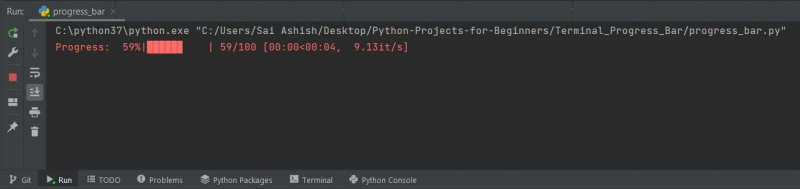
8. నిర్దిష్ట పునరావృత్తుల సంఖ్యతో ప్రోగ్రెస్ బార్
మీరు నిర్దిష్ట సంఖ్యలో పునరావృత్తులు అమలు చేసే ప్రోగ్రెస్ బార్ని సృష్టించవచ్చు. మీరు 50000లో 500 పునరావృత్తులు అమలు చేయాలనుకుంటే, 500ని పరిధిగా మరియు 50000ని మొత్తం పునరావృతాల సంఖ్యగా పాస్ చేయండి మొత్తం పరామితి.
మీరు నిర్దిష్ట సంఖ్యలో పునరావృత్తులు ఉపయోగించి ప్రోగ్రెస్ బార్ని అమలు చేయవచ్చు:
for i in tqdm(range(0, 500), total = 50000, desc ="Progress: "):
sleep(.1)నిర్దిష్ట సంఖ్యలో పునరావృత్తులు కలిగిన ప్రోగ్రెస్ బార్ని ఉపయోగించి మీరు పొందే అవుట్పుట్:
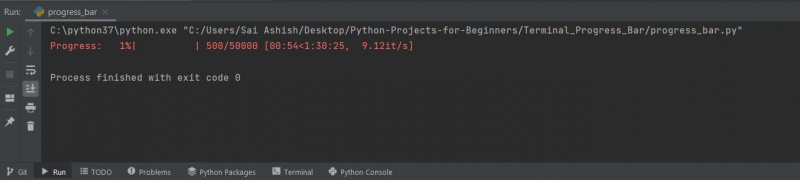
ప్రోగ్రెస్ బార్ యొక్క అప్లికేషన్లు
మీడియా ప్లేయర్ ప్లేబ్యాక్ లేదా ఆన్లైన్ ఫారమ్ ద్వారా దశలను చూపడం వంటి వివిధ సందర్భాల్లో మీరు ప్రోగ్రెస్ బార్లను చూస్తారు.
ప్రోగ్రెస్ బార్ సౌందర్యంగా కనిపిస్తున్నప్పటికీ, వినియోగదారు వెబ్సైట్ నుండి నిష్క్రమించని పక్షంలో వారికి అభిప్రాయాన్ని అందించడంలో ఇది ముఖ్యమైన పని చేస్తుంది.